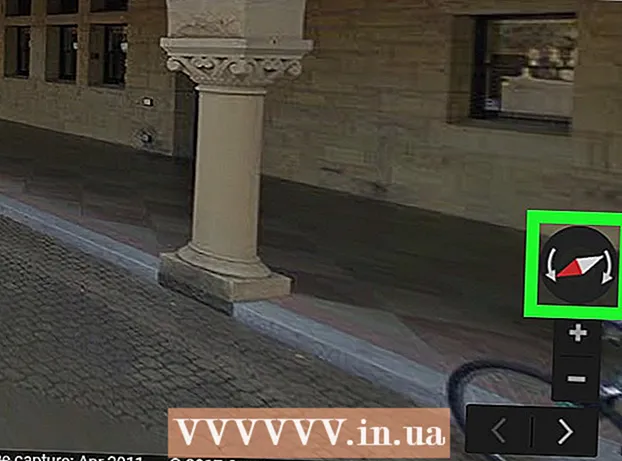نویسنده:
Roger Morrison
تاریخ ایجاد:
23 سپتامبر 2021
تاریخ به روزرسانی:
1 جولای 2024

محتوا
- گام برداشتن
- روش 1 از 3: افزودن علامت چک با درج آن
- روش 2 از 3: راه حل با فونت
- روش 3 از 3: استفاده از میانبر Macintosh
- نکات
هر از گاهی لازم است یک شخصیت خاص در سند خود وارد کنید. متأسفانه ، برخی از نمادها به کدهای بسیار مفصل نیاز دارند. خوشبختانه درج علامت چک کار چندان دشواری نیست. ما به شما نشان خواهیم داد که چگونه!
گام برداشتن
روش 1 از 3: افزودن علامت چک با درج آن
 سند Word را باز کنید. سند ممکن است از قبل باز باشد. اگر چنین است ، به مرحله بعدی بروید.
سند Word را باز کنید. سند ممکن است از قبل باز باشد. اگر چنین است ، به مرحله بعدی بروید.  مکان نما را قرار دهید. بر روی مکانی که می خواهید علامت تیک باشد کلیک کنید و مطمئن شوید که نشانگر در نقطه صحیح علامت چک شده چشمک می زند.
مکان نما را قرار دهید. بر روی مکانی که می خواهید علامت تیک باشد کلیک کنید و مطمئن شوید که نشانگر در نقطه صحیح علامت چک شده چشمک می زند.  در منوی اصلی ، روی برگه درج کلیک کنید.
در منوی اصلی ، روی برگه درج کلیک کنید.- روی نماد کلیک کنید.

- پنجره ای با لیستی از نمادهای مختلف باز می شود.

- روی نماد کلیک کنید.
 علامت انتخاب را انتخاب کنید. این موارد را می توانید در ردیف دوم پایین یا از طریق نویسه های ویژه> Wingdings و سپس ردیف پایین پیدا کنید. هر چند بار درج کنید روی Insert کلیک کنید ، سپس روی Close کلیک کنید.
علامت انتخاب را انتخاب کنید. این موارد را می توانید در ردیف دوم پایین یا از طریق نویسه های ویژه> Wingdings و سپس ردیف پایین پیدا کنید. هر چند بار درج کنید روی Insert کلیک کنید ، سپس روی Close کلیک کنید. - توجه داشته باشید برای کاربران Macintosh: از منوی Viewer ، Character Viewer را انتخاب کنید.
- Wingdings را انتخاب کنید ، سپس به دنبال علامت تیک (ردیف پایین) بگردید. بر روی علامت دوبار کلیک کنید ، و در محل نشانگر در سند شما وارد می شود.
 حالا شما یک چک دارید!
حالا شما یک چک دارید!
روش 2 از 3: راه حل با فونت
 قلم Wingdings 2 را انتخاب کنید. این دارای طیف گسترده ای از نمادها ، گلوله ها ، پیکان ها و موارد دیگر است که معمولاً مورد استفاده قرار می گیرد.
قلم Wingdings 2 را انتخاب کنید. این دارای طیف گسترده ای از نمادها ، گلوله ها ، پیکان ها و موارد دیگر است که معمولاً مورد استفاده قرار می گیرد.  مطبوعات⇧ شیفت+پ.. اکنون شما یک نوع علامت چک دارید.
مطبوعات⇧ شیفت+پ.. اکنون شما یک نوع علامت چک دارید. - توجه داشته باشید برای کاربران Macintosh: این روش در Mac نیز کار می کند.
روش 3 از 3: استفاده از میانبر Macintosh
 روی جایی که می خواهید تیک ظاهر شود کلیک کنید.
روی جایی که می خواهید تیک ظاهر شود کلیک کنید. مطبوعات ⌥ گزینه+پنجم.
مطبوعات ⌥ گزینه+پنجم.
نکات
- اگر به چندین علامت تأیید نیاز دارید ، می توانید چندین بار روی insert کلیک کنید و سپس با برش و چسباندن علامت ها را در جای مناسب قرار دهید.